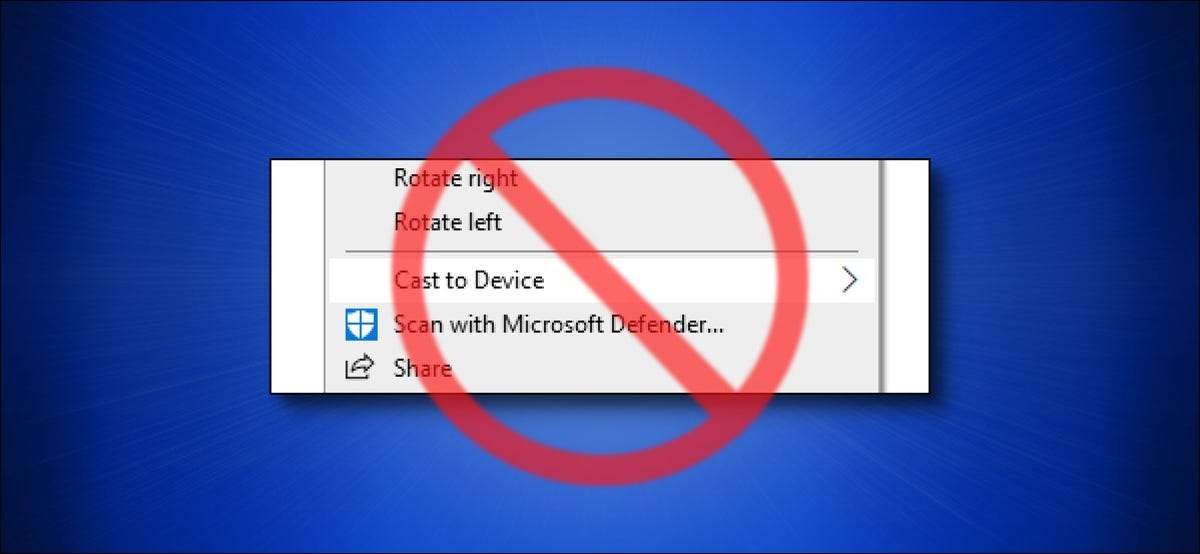
Theo mặc định, Windows 10 cho phép bạn Dự án hình ảnh và video đến một thiết bị từ xa bằng DLNA . Nếu tùy chọn "Cast to Device" trên menu ngữ cảnh nhấp chuột phải của Windows 10 khiến bạn lo lắng, bạn có thể xóa hoàn toàn tùy chọn bằng cách chỉnh sửa [số 8] Windows Registry. . Đây là cách.
Chỉnh sửa registry của chính mình
Để xóa tùy chọn "Cast to Device" khỏi menu ngữ cảnh, bạn có hai lựa chọn: bạn có thể tự chỉnh sửa sổ đăng ký Windows hoặc tải xuống hack một lần nhấp của chúng tôi trong phần dưới đây .
Đây là cảnh báo tiêu chuẩn của chúng tôi: Registry Editor là một công cụ mạnh mẽ. Lạm dụng nó có thể khiến hệ thống của bạn không ổn định hoặc thậm chí không thể hoạt động. Tuy nhiên, đây là một bản hack đơn giản, và nếu bạn làm theo các hướng dẫn hoàn toàn, bạn không nên gặp vấn đề gì. Nếu bạn chưa sử dụng trình soạn thảo registry trước đây, hãy xem xét việc đọc về Làm thế nào để sử dụng nó trước khi bắt đầu. Chúng tôi cũng đề nghị Sao lưu sổ đăng ký (và máy tính của bạn ) trước khi thực hiện bất kỳ thay đổi.
Nếu điều đó nghe có vẻ như quá nhiều rắc rối, chỉ cần bỏ qua Phần "One-click Registry Hack" bên dưới . Nếu không, hãy bắt đầu.
Đầu tiên, hãy mở menu Bắt đầu và nhập "regedit", sau đó nhấp vào biểu tượng "Registry Editor" khi nó xuất hiện (hoặc chỉ cần nhấn Enter).

Sử dụng thanh bên ở phía bên trái của cửa sổ Registry Editor, điều hướng đến phím này (hoặc hoặc bạn có thể dán nó vào thanh địa chỉ Registry Editor để đến đó một cách nhanh chóng):
HKEY_LOCAL_MACHINE \ Software \ Microsoft \ Windows \ CurrentVersion \ Shell Extensions \
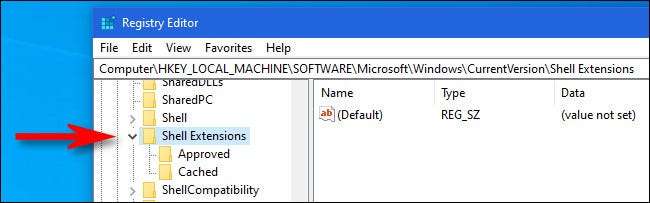
Tiếp theo, nhấp chuột phải vào "Phần mở rộng shell" trong thanh bên, sau đó chọn Mới & GT; Chìa khóa từ menu để thêm một khóa mới.
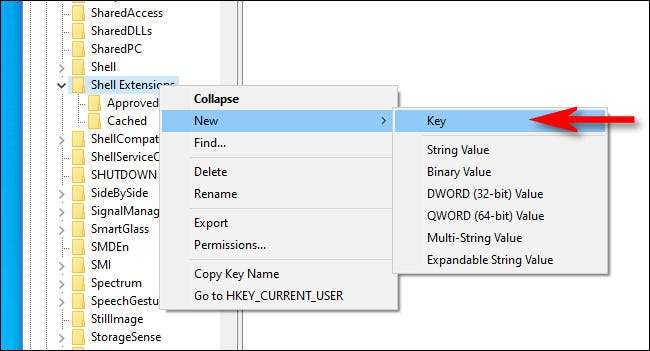
Khi khóa mới xuất hiện trong thanh bên dưới "Phần mở rộng shell", hãy nhập tên "bị chặn" và nhấn Enter.
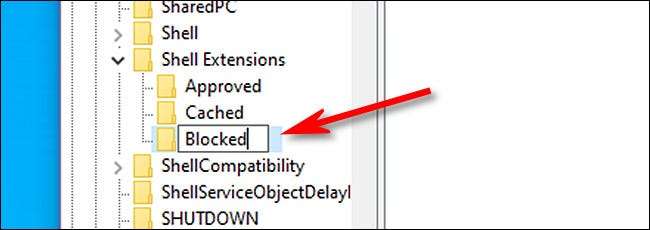
Tiếp theo, chọn phím "bị chặn" và nhấp chuột phải vào một vùng trống ở bên phải của cửa sổ Registry Editor. Chọn Mới & GT; Giá trị chuỗi từ menu.
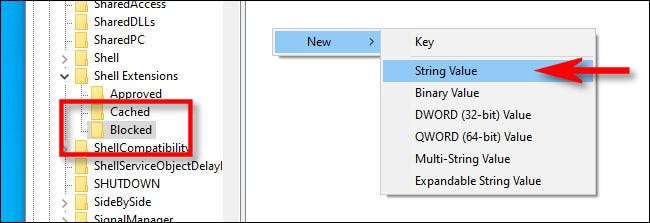
Khi giá trị chuỗi mới xuất hiện trong danh sách, nhập hoặc sao chép và dán tên sau chính xác:
{7ad84985-87b4-4a16-be58-8b72a5b390f7}
Những gì chúng tôi đang làm ở đây đang thêm giá trị đăng ký của tùy chọn "Cast to Device" vào danh sách bị chặn vỏ những sự mở rộng . Bằng cách đó, nó sẽ không hiển thị trên danh sách menu ngữ cảnh nữa.
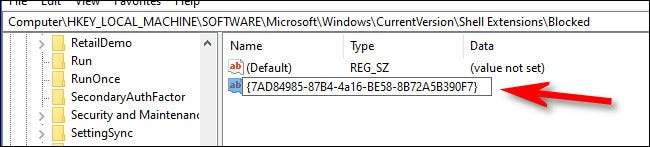
Sau đó, đóng Registry Editor. Để thay đổi có hiệu lực, bạn sẽ cần đăng xuất và đăng nhập lại hoặc khởi động lại máy tính của mình. (Bạn cũng có thể thử Khởi động lại Explorer.exe bằng tay như một sự thay thế.)
Sau khi bạn đăng nhập lại (hoặc Khởi động lại Explorer.exe) và nhấp chuột phải vào tệp phương tiện, bạn sẽ nhận thấy rằng tùy chọn "Cast to Device" đã bị xóa khỏi menu ngữ cảnh.
Nếu bạn muốn thêm tùy chọn "Cast to Device", bạn sẽ cần khởi động lại vào Registry Editor và xóa chuỗi bạn vừa thêm vào phím "bị chặn" bên dưới
HKEY_LOCAL_MACHINE \ PHẦN MỀM \ Microsoft \ Windows \ CurrentVersion \ Shell Extensions \
.
CÓ LIÊN QUAN: Cách dọn dẹp menu ngữ cảnh Windows lộn xộn của bạn
Tải xuống hack registry một cú nhấp chuột của chúng tôi
Nếu bạn muốn xóa "Cast to Device" khỏi menu ngữ cảnh của bạn mà không phải trải qua quá trình được liệt kê ở trên, bạn có thể tải xuống tệp sửa đổi đăng ký đặc biệt mà chúng tôi đã chuẩn bị.
Tải xuống "Cast to Device" Loại bỏ Hack
Sau khi bạn tải xuống tệp, giải nén nó đến bất kỳ vị trí nào và bạn sẽ có hai tệp: "Remove_cast_to_device.reg", thực hiện hack và "undo_remove_cast_to_device.reg", xóa hack (trong trường hợp bạn thay đổi suy nghĩ) .
Bạn không nên tin tưởng các tệp đăng ký ngẫu nhiên mà bạn tìm thấy trên internet mà không cần kiểm tra chúng trước, vì vậy hãy tự kiểm tra tệp và xác nhận rằng nó hoạt động như chúng tôi đã nói. Bạn có thể xác minh rằng nó không độc hại bằng cách mở tệp bằng Notepad (nhấp chuột phải và chọn "Chỉnh sửa") và xem nội dung của nó. Nó sẽ trông giống thế này:
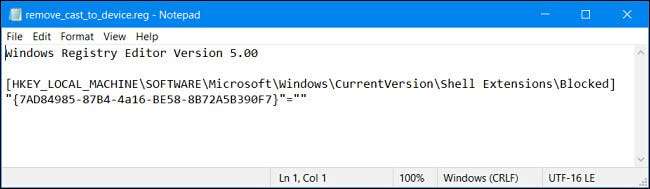
Tệp "Remove_cast_to_device.reg" chứa một phím và một giá trị chuỗi mà sẽ được thêm vào sổ đăng ký của bạn Khi bạn đã mở nó. Rất đơn giản.
Khi bạn đã sẵn sàng, chỉ cần nhấp đúp vào tệp .reg và registry Editor sẽ mở. Bạn sẽ thấy một cảnh báo nói rằng việc thêm thông tin vào sổ đăng ký có khả năng làm hỏng hệ thống của bạn. Nhấp vào "Có" để tiếp tục.
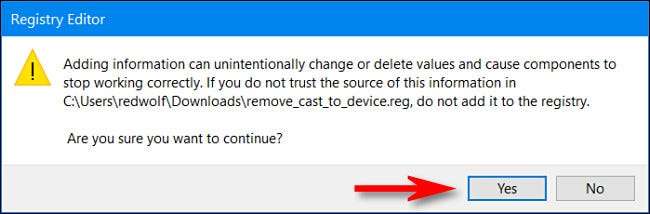
Sau đó, bạn sẽ thấy một cửa sổ bật lên khác thông báo cho bạn rằng thông tin đã được thêm vào sổ đăng ký và nó là. Để thay đổi có hiệu lực, hãy đăng xuất và đăng nhập lại hoặc khởi động lại PC của bạn. Lần tới khi bạn nhấp chuột phải vào tệp phương tiện, bạn sẽ thấy rằng "Đúc với thiết bị" bị thiếu, đó chính xác là những gì chúng tôi muốn. Đáng kinh ngạc!
CÓ LIÊN QUAN: Tệp reg là gì (và làm cách nào để mở một)?
Nếu bạn đã bao giờ thay đổi tâm trí của mình và muốn khôi phục tùy chọn "Cast to Device" vào menu ngữ cảnh, chỉ cần chạy "Undo_remove_cast_to_device.reg", sau đó đăng xuất hoặc khởi động lại.
Như bạn đã thấy ở trên, hack registry này chỉ là một vài dòng thêm một phím đơn giản vào sổ đăng ký của bạn. Nếu ý tưởng kiểm soát hệ thống Windows của bạn ở mức thấp, bạn có thể thích Đọc về việc tạo hack registry của riêng bạn . Chúc vui vẻ!
CÓ LIÊN QUAN: Cách tạo Windows Registry Hacks của riêng bạn







